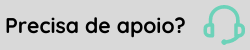Rateio
O rateio é um detalhamento gerencial da operação ocorrida na empresa com o objetivo de identificar quem gastou ou recebeu determinado valor e qual a origem (o que foi gasto ou recebido). Esse detalhamento pode ser realizado para as seguintes operações:
- Requisição
- Necessidade de Compra
- Pedido de Compra
- Nota de entrada
- Estoques
- Pedido de Venda
- Nota de saída
- Contratos
- Contas a pagar
- Contas a receber
- Tesouraria
O rateio pode ser feito por valor ou por quantidade, sendo que somente as rotinas de Requisição e Necessidade de Compra de Produto ou de Serviço permitem o rateio por quantidade. O comportamento da tela será o mesmo, independente de qual quantificação for utilizada.
O rateio no ERP senior X é composto com as informações de conta financeira e centro de custos.
A conta financeira será utilizada para acompanhar o resultado operacional do financeiro durante o mês, tanto para entradas, quanto saídas.
O centro de custos é um método eficiente de agrupar receitas e despesas, propiciando um conhecimento melhor de cada departamento do negócio. Ele serve para dar autonomia aos diversos setores, sendo estes, responsáveis tanto pela geração de receitas quanto pela aplicação dos recursos em despesas.
Dica
Você pode criar sugestões de rateio de forma unificada, ou seja, com a possibilidade de aplicar estas parametrizações em diversas transações, pordutos/serviçoes ou famílias. Para saber como proceder, acesse nossa documentação de Composição do rateio.
O rateio é uma rotina acionada por outros processos. Desta forma, deve ser parametrizado no momento em que o processo principal está sendo implantado.
Para utilizar a rotina de rateio, é preciso se atentar aos seguintes cadastros:
- A empresa e as suas filiais já devem ter sido cadastradas.
- A empresa deve possuir as pessoas e transações que serão utilizadas nos processos de compra, venda, movimentação de estoque e movimentações do financeiro.
- A empresa já deve ter cadastrado e dado permissão aos usuários que irão utilizar a rotina de rateio.
- A empresa já deve ter cadastrado o plano de centro de custos e o plano financeiro.
O que você precisa fazer:
Para que o rateio seja realizado devidamente, é necessário configurá-lo previamente:
- Em Cadastros > Filiais, acesse a filial desejada. Nos Detalhes da Filial, campo Rateio por origem, configure as sugestões de Rateio nos devidos módulos do sistema que serão utilizados pela Filial:
- Clique em Adicionar e insira um módulo por vez informando os seguintes dados: origem do rateio o qual representa o módulo e o critério do rateio que determina a ordenação da busca das contas financeiras e centro de custo que serão utilizadas durante a geração do rateio;
- A conta financeira a classificar e o centro de custo a classificar informados nesta configuração, somente serão utilizados quando não for localizado nenhuma conta financeira ou centro de custo nas definições dos critérios de rateio, ou não forem inclusas manualmente pelo usuário durante a digitação do dado no sistema.
Importante
O Rateio é obrigatório em todos os módulos. Portanto, é fundamental a correta configuração dessas parametrizações para o uso adequado do sistema.
- Configure no Cadastro da Filial, em Detalhes da Filial, opção Rateio por origem, o campo Critério de rateio, indicando de qual cadastro devem ser consideradas as definições do rateio:
- A - Transação: esta opção pode ser utilizada para operações de compra e venda, de estoque, de contas a pagar e receber, de tesouraria e de comissão.
- C - Produto/Serviço: esta opção pode ser utilizada para operações de compra, venda e comissão.
- D - Família: esta opção pode ser utilizada para operações de compra, venda e comissão.
- Cadastre as definições de rateio para o tipo e critério de natureza, além dos percentuais de distribuição de conta financeira e centro de custo.
 Definição de rateio
Definição de rateioA definição de rateio pode ser realizada na Transação, Família, Produto e Serviço.
Tipos de rateio
Existem três tipos de rateio que podem ser utilizados:
- U - Centro de Custo (N x 1)
Este tipo de rateio é utilizado quando a movimentação (compra, venda, etc.) contém o centro de custo (informado manualmente ou sugerido) e necessita buscar as contas financeiras definidas para compor seu rateio.
É possível informar um centro de custo em branco e informar uma conta financeira, ou mais, na definição. Desta forma, quando forem buscadas as contas financeiras de um determinado centro de custo utilizado no movimento, mas que não esteja cadastrado, serão utilizadas as contas financeiras definidas para o centro de custo vazio. É possível definir apenas um centro de custo vazio.
 Exemplo
ExemploEm uma operação de requisição, o cliente sabe que a compra de um material de uso e consumo será 100% atribuída a um determinado centro de custos, porém, financeiramente pode ser que existam 1 ou mais contas financeiras (N), tornando assim um rateio N x 1.
- Origem: Requisição
- Produto: 13020 - Caneta
- Tipo de Rateio: U - Centro de Custo (N x 1)
- Critério de natureza: Despesas
- Centro de custos: 6460 – Administrativo
- Conta financeira: 3461 – Material de escritório
- Percentual rateado: 80%
- Conta financeira: 3468 – Material de venda
- Percentual rateado: 20%
- Conta financeira: 3461 – Material de escritório
Embora o tipo do rateio seja U – Centro de Custo (N x 1), não é necessário ratear o movimento entre vários centros de custos.
- C - Composto (N x N)
Este tipo de rateio é utilizado quando não são informados a conta financeira e o centro de custo (seja manualmente ou sugerido) no movimento (compra, venda, etc.), o rateio será gerado exclusivamente com as informações encontradas na definição do rateio.
 Exemplo
ExemploAo gerar um movimento de débito na tesouraria, o valor do IOF deve ser rateado igualmente entre mais de um centro de custos, dividindo essa despesa entre duas áreas da organização.
- Origem: Movimento de débito na tesouraria
- Transação: 90659 - IOF
- Tipo de Rateio: C - Composto (N x N)
- Critério de natureza: Despesas
- Conta financeira: 2650 – IOF
- Centro de custos: 14 – Administrativo
- Percentual rateado: 50%
- Centro de custos: 13 – Produção
- Percentual rateado: 50%
- Centro de custos: 14 – Administrativo
Assim como o rateio por centro de custos, o rateio do tipo C – Composto (N x N) também não precisa, necessariamente, ratear os valores entre vários centros de custos e várias contas financeiras, é possível fazer o rateio utilizando somente uma conta financeira.
- T - Por Conta (1 x N)
Este tipo de rateio é utilizado quando a movimentação (compra, venda, etc.) contém a conta financeira (informada manualmente ou sugerida) e necessita buscar os centros de custos para compor seu rateio.
É possível informar uma conta financeira em branco e informar um centro de custos, ou mais, na definição. Desta forma, quando forem buscados os centros de custos de uma determinada conta financeira utilizada no movimento, mas que não esteja cadastrada, serão utilizados os centros de custo definidos para a conta financeira vazia. É possível definir apenas uma conta financeira vazia.
 Exemplo
ExemploEm uma operação de venda de produto ao consumidor final, o cliente deseja ratear parte da receita para o departamento de marketing, dessa forma, a definição do rateio é efetuada utilizando dois centros de custos para a conta que será informada no movimento.
- Transação: 5101 - Venda de Produção do Estabelecimento
- Produto: 18963 - Notebook
- Tipo de Rateio: T – Por Conta (1 x N)
- Critério de natureza: Receitas
- Conta financeira: 1022 – Venda de Produtos
- Centro de custos: 1201 – Marketing
- Percentual rateado: 5%
- Centro de custos: 1202 – Vendas
- Percentual rateado: 95%
- Centro de custos: 1201 – Marketing
Importante
- O cadastro de definição do rateio permite que para uma transação, produto e/ou família possam ter até 3 rateios pré-definidos, sendo um para cada tipo: Composto, Por Conta e Centro de custo.
Critério de natureza do rateio
Existem três critérios de natureza do rateio, que são definidos após a parametrização do tipo de rateio, são eles:
- 1 - Receita
- 3 - Despesa
- 5 - Ambos
Quando o movimento a ser realizado for de receita, como, por exemplo, pedido, contas a receber, crédito na tesouraria, entrada de estoque, serão utilizadas as definições parametrizadas para a opção 1 - Receitas. O mesmo comportamento é aplicado para movimentos de despesa, como, por exemplo, contas a pagar, débito na tesouraria, saída de estoque, nos quais serão utilizadas as parametrizações da opção 3 - Despesas. Caso não exista um critério definido para estas opções, serão buscadas as definições da opção 5 - Ambos.
Percentuais de distribuição
Após definir o tipo e critério de natureza do rateio, é preciso indicar os percentuais de distribuição para centro de custo e conta financeira. Desta forma, a definição do rateio é feita pela combinação de configurações do Tipo de rateio e do Critério de natureza do rateio, ou seja, é possível configurar três definições de rateio para cada tipo.
O rateio precisa ser configurado no Cadastro da filial, em Detalhes da Filial, opção Rateio por origem, definindo o critério e as contas para cada origem de rateio. Sem essa informação é apresentado erro no processo de rateio para a origem que não estiver configurada.
Caso existam rateios pré-definidos para os 3 tipos possíveis (U, C ou T), será utilizada a seguinte regra:
- Se o movimento não possui conta financeira ou centro de custo informado, será utilizado o tipo C (Composto - N x N).
- Se o movimento possui conta financeira informada e não foi informado o centro de custo, será utilizado o tipo T (Por Conta - 1 x N).
- Se o movimento possui centro de custo informado, será utilizado o tipo U (Por Centro de Custos - N x 1).
- Se o movimento possui conta financeira e centro de custos informado, o valor será distribuído 100% para a composição do movimento.
Após identificar o tipo de rateio que será usado para gerar o rateio do movimento, serão buscadas as informações de conta financeira e/ou centro de custo, com os seus respectivos percentuais, seguindo a ordem abaixo:
Tipo U
- Critério de busca da transação + filial, para identificar se as definições do rateio serão buscadas do produto, família ou transação
- A classificar da transação
- A classificar da filial
Tipo C
- Critério de busca da transação + filial, para identificar se as definições do rateio serão buscadas do produto, família ou transação
- A classificar da transação
- A classificar da filial
Tipo T
- Critério de busca da transação + filial, para identificar se as definições do rateio serão buscadas do produto, família ou transação
- A classificar da transação
- A classificar da filial
Nos movimentos existirá um botão de Rateio que possibilitará a consulta e edição do rateio gerado a partir das definições realizadas.
No cabeçalho da tela, serão apresentadas as informações do movimento, tais como empresa, filial, origem do rateio.
A tela apresentará o Valor base ou a Quantidade base do movimento, e as contas financeiras nas quais ocorreu a distribuição, conforme parametrizações. Essa distribuição pode ser alterada:
- Caso seja necessário Adicionar uma nova conta financeira, informe qual é a Conta financeira, desde que ela seja Analítica.
- Defina o Percentual ou Valor/Quantidade que será considerado para esta conta. Essas informações não podem ser superiores a 100% ou ao valor/quantidade base do movimento, respectivamente.
- Após incluir a conta financeira, é preciso distribuir o valor entre os Centros de custo desejados, desde que eles tenham o parâmetro Aceita rateio selecionado. Deve ser dividido o Percentual ou Valor/Quantidade definido para a conta financeira à qual o centro de custos foi vinculado. Essa distribuição será apresentada pela Situação:
: indica que não foi informado centro de custos para distribuição de valor ou que resta valor a ser distribuído.
: indica que o valor informado para o centro de custos foi maior que o valor a ser distribuído.
: indica que o valor informado é igual ao valor a ser distribuído.
- Caso desejado, é possível Editar ou Excluir as contas financeiras ou centros de custo já informados.
- Ao Salvar o rateio, as configurações definidas serão utilizadas para distribuir o valor ou a quantidade do movimento.
Observação
Não é possível informar percentuais zerados, mas o valor ou quantidade podem ser zerados. Esse comportamento acontece quando não é possível dividir o valor a ratear entre todas as contas financeiras ou centros de custos disponíveis. Nesse caso, o valor mínimo é atribuído às contas financeiras ou centros de custos, até o valor rateado ser atingido, deixando o restante com um valor zerado. A ordenação das contas financeiras ou centros de custos que irão receber valor será feita pelo percentual do rateio.
Valor a ratear: R$ 0,02
| Conta financeira | Percentual | Valor |
|---|---|---|
| 10020 | 40,00 | R$ 0,01 |
| 10030 | 30,00 | R$ 0,01 |
| 10040 | 10,00 | R$ 0,00 |
| 10050 | 10,00 | R$ 0,00 |
| 10060 | 10,00 | R$ 0,00 |
Entenda o rateio em cada processo do sistema
Suprimentos
Ao registrar a requisição, é iniciado também o processo de rateio. Entenda abaixo como funciona:
Em cada documento o usuário pode ou não definir a conta financeira e o centro de custo.
A definição desses valores determina onde a parametrização é buscada nos critérios. Veja o diagrama abaixo:
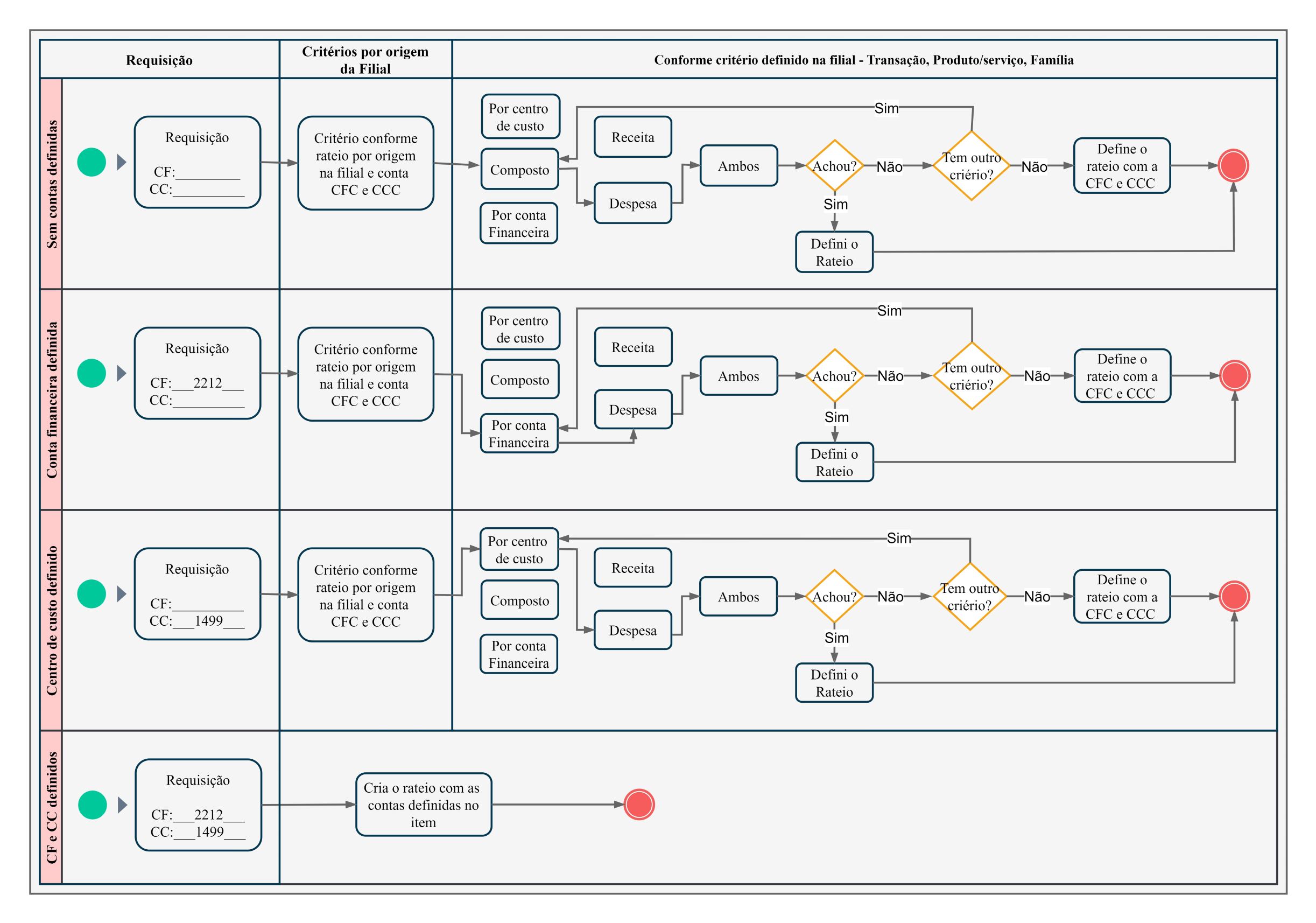
- O primeiro parâmetro que o sistema irá buscar para definir o rateio, é se o usuário informou a conta financeira ou o centro de custo. Este processo é representado na primeira coluna do diagrama.
- Em seguida, o sistema busca os parâmetros da segunda coluna do diagrama, que representa a origem do rateio na filial.
- Por último, o sistema executa a verificação feita no rateio conforme a conta financeira ou o centro de custo informado pelo usuário, representado na terceira coluna. A ordem de verificação do sistema, entre Transação, Produto/Serviço e Família é definida no Cadastro da Filial, em Detalhes da Filial campo Rateio por origem.
Nota
Para cadastrar uma requisição, acesse Suprimentos > Gestão de estoques > Requisições > Cadastro. Caso tenha dúvidas de como funciona o cadastro, acesse a documentação de Requisição.
Veja os possíveis cenários abaixo para a configuração do rateio na requisição. Eles simulam o comportamento do sistema conforme as informações parametrizadas:
- Se a conta financeira e o centro de custo não forem sugeridos ou informados de forma manual na requisição, o sistema irá procurar uma parametrização de rateio com origem Estoques para o critério de Família ou de Produto/Serviço no Cadastro da filial, em Detalhes, guia Rateio por origem.
- No critério de Família ou de Produto/Serviço, o sistema irá procurar primeiro por uma configuração criada com a opção de rateio Composta - Despesa, e caso não encontre esta opção parametrizada, irá buscar pela Composta - Ambas.
- Caso não encontrar em nenhum dos critérios configurados de Família ou de Produto/Serviço, o sistema irá definir as contas configuradas como a classificar na origem de rateio Estoques que foi configurada na filial e vai fazer um rateio de 100% para as contas encontradas.
Se o usuário informar a conta financeira e não informar o centro de custo o sistema busca a configuração de rateio com a opção de rateio igual a Por conta - Despesa ou Por conta - Ambas.
Se o usuário não informar a conta financeira e informar o centro de custo o sistema busca a configuração do rateio com a opção de rateio igual a Centro de custo - Despesa ou Centro de custo - ambas .
Se o usuário informar a conta financeira e informar o centro de custo o sistema criará o rateio com as contas definidas no item.
Dúvidas frequentes
- Acesse Cadastros > Filial;
- Selecione a filial e clique em Editar;
- Em Detalhes da filial, clique em Rateio por origem.
- Acesse Cadastros > Produtos e serviços > Família;
- Selecione a Família;
- Clique em Rateio;
- No campo Opções de rateio selecione as opções desejadas;
- Verifique se há uma conta financeira.
- Caso haja uma conta financeira adicionada, você pode clicar em Ações e depois em Detalhes para verificar o centro de custo.
Produto
- Acesse Cadastros > Produtos e serviços > Produtos;
- Selecione o Produto;
- Clique em Rateio;
- No campo Opções de rateio selecione as opções desejadas;
- Verifique se há uma conta financeira.
- Caso haja uma conta financeira adicionada, você pode clicar em Ações e depois em Detalhes para verificar o centro de custo.
Serviços
- Acesse Cadastros > Produtos e serviços > Serviços;
- Selecione o Serviço;
- Clique em Rateio;
- No campo Opções de rateio selecione as opções desejadas;
- Verifique se há uma conta financeira.
- Caso haja uma conta financeira adicionada, você pode clicar em Ações e depois em Detalhes para verificar o centro de custo.
Como consultar o rateio gerado na requisição?
Após editar a requisição, é possível verificar o rateio. Para isso, siga os passos abaixo:
- Acesse Suprimentos > Gestão de estoques > Requisições > Cadastro;
- Na lista de requisições, selecione o registro desejado e clique em Editar;
- Clique na etapa 2 - Itens da requisição;
- Na Lista de Itens da Requisição, selecione o item e clique no botão Ações do registro selecionado;
- Clique em Consultar rateio.
Como visualizar eventuais erros no processo de rateio da necessidade de compra?
Caso haja algum erro no processo de rateio, na Lista de Itens da Requisção, o campo Situação rateio receberá o status Erro e você poderá visualizar informações sobre o erro encontrado:
- Acesse Suprimentos > Gestão de estoques > Requisições > Cadastro;
- Na Lista de Requisições, selecione o registro desejado e clique em Editar;
- Clique na etapa 2 - Itens da requisição;
- Na Lista de Itens da Requisição, clique no botão Ações do item em que o campo Situação rateio está com o status Erro, e depois clique em Visualizar erros.
Após fazer os reajustes necessários, será possível reprocessar o rateio.
Como reprocessar o rateio da requisição?
Quando é gerado algum erro no processamento do rateio, após ajustar o erro é possível reprocessar o rateio.
Veja como proceder:
- Acesse Suprimentos > Gestão de estoques > Requisições > Cadastro;
- Na Lista de Requisições, selecione o registro desejado e clique em Editar;
- Clique na etapa 2 - Itens da requisição;
- Na Lista de Itens da Requisição, clique no botão Ações do item desejado e em seguida clique em Reprocessar rateio.
Importante
O rateio será gerado apenas quando a requisição for aprovada, seja automaticamente ou de forma individual.
Caso seja apresentado erro no rateio da requisição e esse erro não seja ajustado, a demanda, movimentação de estoque ou necessidade de compra não serão gerados.
A demanda será gerada apenas quando o rateio for processado com sucesso.
Por que meu documento não poder ser utilizado em outro processo do sistema?
Caso o rateio do item esteja diferente de Processado a geração da demanda não é gerada. Ou seja, a geração da demanda será gerada apenas quando o rateio da requisição estiver com status Processado.
Importante
O rateio em todos os pontos do sistema é obrigatório. Para a integridade do sistema, por conta da herança do rateio entre os processos, quando houver algum erro ou falha na geração apontada no status do rateio, seja por falta de parametrização ou algum outro motivo, o movimento não poderá ser utilizado no processo seguinte. Enquanto não houver a resolução da pendência do rateio ocorrerá o bloqueio entre os processos. Após a regularização do rateio na sua origem é necessário Reprocessar o rateio.
O rateio na necessidade de compra pode ser herdado de uma requisição, ou então gerado através de uma demanda independente. Veja os tópicos abaixo para entender melhor cada processo.
Herdar rateio da requisição para a necessidade de compra
Para que seja herdado o rateio na necessidade de compra, é necessário ter uma requisição cadastrada no sistema.
Após cadastrar a requisição, é necessário gerar a demanda dessa requisição para que seja iniciado o processo da necessidade.
- Para isso, acesse Suprimentos > Gestão de demandas > Demandas
- Ao gerar essa demanda, finalize ela como Atender com compras para que seja gerada a necessidade de compra.
Para mais informações sobre geração de demandas, acesse a documentação de Demandas.
Gerar rateio na necessidade de compra através de uma demanda independente.
Para gerar o rateio de uma necessidade de compra sem o processo de herança do rateio, é preciso antes gerar uma demanda independente . Para isso, consulte nossa documentação de Demandas.
Com a demanda independente cadastrada, finalize ela como Atender com compras para que seja gerada a necessidade de compra.
Neste caso, como não há herança do rateio, a necessidade irá gerar o rateio baseado na configuração da filial, pegando as parametrizações do Pedido de compra e obedecendo a opção de Critério de rateio.
- Para verificar as configurações de rateio da filial, acesse Cadastros > Filial;
- Selecione a filial desejada e clique em Editar;
- Em Detalhes da Filial, clique no campo Rateio por origem;
- Busque o registro que tenha como Origem do rateio a parametrização Pedido de compra.
- Selecione o registro e clique em Editar;
- Nesta tela, você pode verificar as configurações da origem de rateio Pedido de compra, bem como o Critério de rateio definido.
Caso não haja um registro com as parametrização do Pedido de compra, você pode adicionar, conforme mostrado anteriormente na configuração do rateio.
Nota
Para parametrizar a necessidade de compra acesse Suprimentos > Gestão de compras > Necessidades de compra > Necessidades. Caso tenha dúvidas sobre como parametrizar, acesse a documentação de Necessidade de compra.
Como consultar o rateio herdado ou gerado na necessidade de compra?
Acesse Suprimentos > Gestão de compras > Necessidades de compra > Necessidades
Ao acessar a necessidade de compra, você pode consultar o rateio herdado ou gerado por ela.
- Em Filtros preencha os dados para buscar os registros desejados e clique em Filtrar;
- Clique no botão Ações da necessidade, e depois em Consultar rateio. Para que a opção de consultar o rateio esteja habilitada, a Situação rateio deve estar o status Processado;
- Ao clicar em Consultar rateio, será aberta uma nova janela com os rateios gerados, tanto pela herança quanto pela demanda independente.
O rateio apresentado será o mesmo gerado no processo que originou esta demanda, porém, ele agora é apresentado nas estruturas da necessidade de compras.
Notas
O processo da necessidade de compra pode ter mais de uma origem. Neste caso, deverá ser herdado o rateio de cada origem, porém, os percentuais e valores recalculados proporcionalmente.
Como visualizar eventuais erros no processo de rateio da necessidade de compra?
Acesse Suprimentos > Gestão de compras > Necessidades de compra > Necessidades
Caso haja algum erro no processo de rateio, na Lista de Necessidade de Compra, o campo Situação rateio receberá o status Erro e você poderá visualizar informações sobre o erro encontrado.
Para isso, siga os passos abaixo:
- Em Filtros preencha os dados para buscar os registros desejados e clique em Filtrar;
- Clique no botão Ações da necessidade em que o campo Situação rateio está com o status Erro, e depois clique em Visualizar erros.
Após fazer os reajustes necessários, será possível reprocessar o rateio.
Como reprocessar o rateio com erro na necessidade de compra?
Quando é gerado algum erro no processamento do rateio, após ajustar o erro é possível reprocessar o rateio.
Veja abaixo como proceder:
- Acesse Suprimentos > Gestão de compras > Necessidades de compra > Necessidades
- Em Filtros preencha os dados para buscar os registros desejados e clique em Filtrar;
- Quando o campo Situação rateio apresentar o status Erro, será possível reprocessar o rateio.
- Clique no botão Ações da necessidade, e depois em Reprocessar rateio.
Após isso, se as parametrizações estiverem de acordo, será feito o reprocessamento e o status da Situação rateio será alterado para Processado.
Por que meu documento não poder ser utilizado em outro processo do sistema?
Caso seja incluída uma demanda independente e o rateio da necessidade esteja diferente de Processado, não será possível realizar o atendimento dessa necessidade, constando a seguinte mensagem: A necessidade selecionada não possui rateio processado.
Importante
O rateio em todos os pontos do sistema é obrigatório. Para a integridade do sistema, por conta da herança do rateio entre os processos, quando houver algum erro ou falha na geração apontada no status do rateio, seja por falta de parametrização ou algum outro motivo, o movimento não poderá ser utilizado no processo seguinte. Enquanto não houver a resolução da pendência do rateio ocorrerá o bloqueio entre os processos. Após a regularização do rateio na sua origem é necessário Reprocessar o rateio.
O rateio no pedido de compra pode ser criado ou herdado:
É possível criar o rateio pelo próprio processo do pedido de compra, ou então, caso o pedido seja criado a partir de um processo anterior (requisição ou necessidade de compra), o rateio do pedido de compra é herdado através do rateio da necessidade de compra.
Gerar o rateio através do pedido de compra
Para gerar o rateio do pedido de compra sem o processo de herança, é necessário acessar a tela Suprimentos > Gestão de compra > Pedido de compra e criar um pedido independente. Para mais informações sobre o cadastro do pedido, acesse a documentação de Pedido de Compra.
É preciso também configurar na filial o detalhamento Origem do rateio para os parâmetros do Pedido de compra.
- Para verificar as configurações de rateio da filial, acesse Cadastros > Filial;
- Selecione a filial desejada e clique em Editar;
- Em Detalhes da Filial, clique no campo Rateio por origem;
- Busque o registro que tenha como Origem do rateio a parametrização Pedido de compra.
- Selecione o registro e clique em Editar;
- Nesta tela, você pode verificar as configurações da origem de rateio Pedido de compra, bem como o Critério de rateio definido.
Caso não haja um registro com as parametrização do Pedido de compra, você pode adicionar, conforme mostrado anteriormente na configuração do rateio.
Herdar o rateio da necessidade para o pedido de compra
Para que o rateio seja herdado no pedido de compra, são necessários três passos: criar a necessidade de compra, realizar o processo de atendimento e finalizar o pedido de compra, conforme descrito abaixo:
|
|
|
Cenários que prevêem a herança do rateio no pedido de compras
Os exemplos abaixo demonstram possíveis cenários e de que forma o rateio será herdado no pedido de compra:
Nota
Onde lê-se requisição, deve-se entender que é a necessidade de compra, ou o agrupamento de necessidades, pois para cada requisição aberta o sistema gera uma necessidade. Entretanto, apenas as necessidades podem ser agrupadas, e não as requisições.
Primeiro Cenário
Duas ou mais requisições do mesmo código de produto/serviço, com uma ou mais necessidades de compra geradas de acordo com cada requisição. Posteriormente, será gerado apenas um pedido com um item e duas quantidades. Neste caso, as necessidades de compra estão agrupadas.
Neste cenário, o rateio deverá ser herdado das duas necessidades de compra para o mesmo item do pedido.
| Requisição | Produto | Quantidade | Rateio | Percentual |
|---|---|---|---|---|
| A | Notebook | 1 | CF: 1201 e CC: 6001 | 100% |
| B | Notebook | 1 | CF: 1301 e CC: 6002 | 100% |
- CF 1201, CC 6001 = 50%
- CF 1301, CC 6002 = 50%
Foram geradas duas necessidades de compra, uma para cada requisição (A e B), e será gerado um único item do pedido, com duas quantidades. O rateio no item do pedido de compra será:
Segundo Cenário
Duas ou mais requisições do mesmo código de produto/serviço, onde ao gerar a necessidade de compra é gerado um pedido com dois itens.
Neste cenário, o rateio será herdado para cada item conforme as suas necessidades de compra.
| Requisição | Produto | Quantidade | Rateio | Percentual |
|---|---|---|---|---|
| C | TV | 1 | CF: 1101 e CC: 6608 | 100% |
| D | TV | 1 | CF: 1601 e CC: 6009 | 100% |
- Item 1: CF 1101, CC 6008 = 100%
- Item 2: CF 1601, CC 6009 = 100%
Foram geradas duas necessidades de compra, uma para cada requisição (C e D), e um único pedido, porém, gerando dois itens. O rateio de cada item do pedido de compra será:
Terceiro Cenário
Duas ou mais requisições do mesmo código de produto/serviço gerando a necessidade de compra e dois pedidos com um item de cada.
Neste cenário, o rateio será herdado para cada item conforme as necessidades de compra.
| Requisição | Produto | Quantidade | Rateio | Percentual |
|---|---|---|---|---|
| E | Teclado | 1 | CF: 2101 e CC: 7001 | 100% |
| F | Teclado | 1 | CF: 2102 e CC: 7002 | 100% |
- Requisição E, produto Teclado, quantidade 1, rateio CF: 2101 e CC: 7001, percentual 100%
- Requisição F, produto Teclado, quantidade 1, rateio CF: 2102 e CC: 7002, percentual 100%
- Pedido 1: CF 2101 e CC: 7001= 100%
- Pedido 2: CF 2102 e CC: 7002= 100%
Foram geradas duas necessidade de compra, uma para cada requisição (E e F), e gerado um pedido para cada necessidade de compra.
O rateio de cada item do pedido de compra será:
Quarto Cenário
Várias requisições com códigos de produtos diferentes, onde ao de gerar a necessidade de compra seja gerado um pedido com vários itens. Caso o produto seja igual, poderá ser agrupado num único item do pedido.
Neste cenário, o rateio deverá ser herdado conforme cada item e sua necessidade de compra. Quando houver agrupamento de produto no mesmo item, deverá agrupar o rateio também.
| Requisição | Produto | Quantidade | Rateio | Percentual |
|---|---|---|---|---|
| G | Antena | 1 | CF: 2101 e CC: 7001 | 100% |
| H | Mouse | 1 | CF: 2102 e CC: 7002 | 100% |
- Pedido 1, item 1: CF 2101 e CC: 7001= 100%
- Pedido 1, item 2: CF 2102 e CC: 7002= 100%
Foram geradas duas necessidade de compra, uma para cada requisição (G e H) e gerado um pedido com dois itens referente às duas necessidade de compra. O rateio de cada item do pedido de compra será:
Caso o pedido de compra tenha sido gerado do processo da necessidade de compra, onde é feita a inclusão de um segundo item manualmente, o rateio deste item será sugerido pela parametrização do critério do pedido de compra.
Como consultar o rateio no pedido de compra?
Para consultar o rateio no pedido de compra acesse Suprimentos > Gestão de compras > Pedidos de compra.
- Na Lista de Pedidos, selecione o pedido e clique em Editar.
- Clique na etapa 2 - Itens;
- Na Lista de Itens, clique no botão Ações do item que deseja consultar, e em seguida em Consultar rateio.
Observação
Para consultar o rateio é necessário que na etapa 5 - Resumo em Eventos do Pedido, a Situação do rateio esteja com o status processado.
Como visualizar eventuais erros no processo de rateio do pedido de compra?
Caso haja algum erro no processo de rateio, na etapa 5 - Resumo, em Eventos do Pedido, o campo Situação do rateio receberá o status Erro e você poderá consultar as informações sobre o erro encontrado.
Para isso, siga os passos abaixo:
- Acesse Suprimentos > Gestão de compra > Pedido de compras;
- Selecione o pedido na Lista de Pedidos e clique em Editar;
- Clique na etapa 5 - Resumo;
- Em Eventos do pedido, localize ao campo Situação do rateio que está com o status Erro;
- Clique em Ações e depois clique em Consultar erro.
Após fazer os reajustes necessários, será possível reprocessar o rateio.
Como reprocessar o rateio no pedido de compra?
Quando é gerado algum erro no processamento do rateio, após ajustar o erro é possível reprocessar o rateio.
Veja abaixo como proceder:
- Acesse Suprimentos > Gestão de compra > Pedido de compras;
- Selecione o pedido na Lista de Pedidos e clique em Editar;
- Clique na etapa 5 - Resumo;
- Em Eventos do pedido, localize ao campo Situação do rateio que está com o status Erro;
- Clique em Ações e depois clique em Reprocessar.
Após isso, se as parametrizações estiverem de acordo, será feito o reprocessamento e o status da Situação rateio será alterado para Processado.
Por que meu documento não poder ser utilizado em outro processo do sistema?
Caso o evento do rateio esteja diferente de Processado não será possível finalizar o pedido. Desta forma, não é permitido realizar a entrada da nota via pedido de compra, pois o para isso o pedido deve estar Fechado.
Importante
O rateio em todos os pontos do sistema é obrigatório. Para a integridade do sistema, por conta da herança do rateio entre os processos, quando houver algum erro ou uma falha na geração apontada no status do rateio, seja por falta de parametrização ou algum outro motivo, o movimento não poderá ser utilizado no processo seguinte. Enquanto não houver a resolução da pendência do rateio ocorrerá o bloqueio entre os processos. Após a regularização do rateio na sua origem é necessário Reprocessar o rateio.
O rateio na nota fiscal de entrada pode ser herdado do pedido de compra, ou então gerado a partir da própria nota fiscal, quando esta for inserida sem ser a partir de um pedido de compra.
Veja abaixo como proceder das duas formas.
Gerar rateio a partir da nota fiscal de entrada
Para gerar o rateio a partir da própria nota fiscal de entrada sem o processo de herança, é necessário acessar Suprimentos > Gestão de recebimento > Notas fiscais de entrada e cadastrar a nota de forma manual, conforme descrito na documentação de Nota fiscal de entrada.
O rateio pode ser informado manualmente no item da nota ou pode ser sugerido mediante parametrização.
Para sugestão por parametrização, é necessário configurar na filial o detalhamento Origem do rateio para os parâmetros da Nota de entrada.
- Para verificar as configurações de rateio da filial, acesse Cadastros > Filial;
- Selecione a filial desejada e clique em Editar;
- Em Detalhes da Filial, clique no campo Rateio por origem;
- Busque o registro que tenha como Origem do rateio a parametrização Nota de entrada.
- Selecione o registro e clique em Editar;
- Nesta tela, você pode verificar as configurações da origem de rateio Nota de entrada, bem como o Critério de rateio definido.
Caso não haja um registro com as parametrização da Nota de entrada, você pode adicionar, conforme mostrado anteriormente na configuração do rateio.
Herdar o rateio do pedido de compras
Quando a nota fiscal de entrada é gerada a partir de um pedido de compra, o rateio existente no pedido de compra é herdado pela nota fiscal.
Caso a nota fiscal seja originada de dois ou mais pedidos com o mesmo código de produto, é gerado dois itens na NF de entrada. Neste caso, cada rateio herda o rateio do seu próprio item do pedido. Isso porque a nota fiscal não agrupa num único item.
Já, caso a nota fiscal de entrada tenha sido gerada do processo do pedido de compra, onde é feita a inclusão de um segundo item manualmente na nota fiscal, o rateio deste item será sugerido pela parametrização do critério da filial da Origem do rateio da Nota Fiscal de Entrada. Veja como verificar a parametrização de rateio da filial.
Gerar ou herdar rateio na nota fiscal de entrada com valor financeiro zerado
Mesmo que a nota fiscal de entrada apresente valor financeiro zerado, o rateio será gerado ou herdado. Isso se aplica porque a movimentação do estoque, caso existir, precisa manter o rateio definido na nota fiscal de entrada, mesmo que esta nota não tenha valor financeiro.
Veja o exemplo abaixo:
- É gerado um rateio no pedido de compra;
- A transação utilizada para gerar a nota fiscal de entrada a partir do pedido de compra está configurada para não somar o valor do item ao valor financeiro;
- Independentemente de todos os itens estarem com valor financeiro zerado, o sistema herda o rateio do pedido de compra com valor zerado.
Dessa forma, ao executar o rateio da movimentação do estoque, será herdado o rateio da nota fiscal de entrada, que por consequência é o mesmo do pedido de compra.
Veja abaixo as configurações necessárias para este processo:
Primeiro, configure o de - para da transação do pedido de compra para a nota fiscal de saída, conforme os passos abaixo:
- Acesse Cadastros > Mercado e suprimentos > Parâmetros por transação > Entradas;
- Clique em Adicionar;
- Defina a Empresa, Filial, Transação do pedido de compra e Estado do fornecedor;
- Informe a transação que deve ser usada na nota fiscal de entrada para o item de produto e/ou o item de serviço;
- Clique em Salvar.
Agora, configure a transação da nota para não somar o valor do item ao financeiro:
- Acesse Cadastros > Transações;
- Selecionar a transação e clique em Editar;
- Em Detalhes da Transação, acesse Suprimentos;
- Acesse a guia Geral;
- Selecione o registro e clique em Editar;
- Defina o valor Não para o campo Soma o valor do item no valor total do financeiro. Se esta mesma opção estiver com o valor Sim, será apresentado o valor financeiro para o item e o rateio será gerado com valor.
- Clique em Salvar.
Herdar rateio para nota fiscal de entrada do tipo frete
Ao cadastrar uma nota fiscal de entrada do tipo Frete, é possivel vincular ou uma nota de saída, ou uma nota de entrada. Em ambos os cenários, caso não seja preenchido manualmente o rateio no cadastro de item da nota de frete, o rateio será herdado dos itens de produto. Nunca será herdado um rateio de um item de serviço. E caso seja preenchido o rateio manualmente no cadastro de itens da nota de frete, então esse será o rateio a ser gravado na nota de frete.
Veja mais detalhes abaixo:
Ao lançar uma nota fiscal do tipo Frete é realizado um vínculo da nota fiscal de entrada que já possui um rateio em cada item do documento. As contas financeiras e centro de custos utilizados neste item deverão ser herdado para montar o rateio na nota do tipo Frete.
NF de entrada 8763 possui o item produto 1102, valor R$ 2.681,56
Rateio:
CF: 2170 - 100%
CC: 1102 - 100%
NF de entrada 8764 possui o item produto 1103, valor R$ 1.206,70
Rateio:
CF: 1022 - 100%
CC: 1104 - 100%
NF de entrada de FRETE 963 possui o serviço FRETE no valor de R$ 252,16
Contas originais para montagem do rateio antes do fechamento da NF:
CF: 1032 - 100%
CC: 1103 - 100%
Contas para montagem do rateio da herança, após o vínculo das NF de entrada 8763 e 8764 ao frete:
CF: 2170 - 68,97% - R$ 173,90
CC: 1102- 100%
Este percentual da proporcionalidade 68,97% foi resultado do cálculo: (2681,56 / 3888,26 (soma das duas NF de entrada))
CF: 1022 - 31,03% - R$ 78,26
CC: 1104 - 100%
Este percentual da proporcionalidade 31,03% foi resultado do cálculo: (1206,70 / 3888,26 (soma das duas NF de entrada))
Ao lançar uma nota fiscal do tipo Frete é realizado um vínculo da nota fiscal de saída que já possui um rateio em cada item do documento. As contas financeiras e centro de custos utilizados neste item deverão ser herdado para montar o rateio na nota do tipo Frete.
NF de saída 763 possui o item produto 1102, valor R$ 2.681,56
Rateio:
CF: 2170 - 100%
CC: 1102 - 100%
NF de saída 764 possui o item produto 1103, valor R$ 1.206,70
Rateio:
CF: 1022 - 100%
CC: 1104 - 100%
NF de entrada de FRETE 863 possui o serviço FRETE no valor de R$ 252,16
Contas originais para montagem do rateio antes do fechamento da NF:
CF: 1032 - 100%
CC: 1103 - 100%
Contas para montagem do rateio da herança, após o vínculo das NF de saída 763 e 764 ao frete:
CF: 2170 - 68,97% - R$ 173,90
CC: 1102- 100%
Este percentual da proporcionalidade 68,97% foi resultado do cálculo: (2681,56 / 3888,26 (soma das duas NF de saída))
CF: 1022 - 31,03% - R$ 78,26
CC: 1104 - 100%
Este percentual da proporcionalidade 31,03% foi resultado do cálculo: (1206,70 / 3888,26 (soma das duas NF de saída))
Ao lançar uma nota fiscal do tipo "Frete" é realizado um vínculo de duas notas:
- A primeira NF possui apenas Produto;
- A segunda NF possui produto e serviço (serviço conjugado).
As contas financeiras e centro de custos utilizados neste item deverão ser herdados para montar o rateio na nota do tipo Frete apenas considerando o rateio do item de produto. Isto porque o frete é apenas relacionado ao produto e o serviço não será considerado.
NF de saída 800
item produto 1102, valor R$ 1.000,00
Rateio:
CF: 2170 - 100%
CC: 1102 - 100%
NF de saída 801
item produto 1103, valor R$ 900,00
Rateio:
CF: 3171 - 100%
CC: 1105 - 100%
item serviço “serviço TESTE”, valor R$ 100,00
Rateio:
CF: 1022 - 100%
CC: 1104 - 100%
NF de entrada de FRETE 900 possui o serviço FRETE no valor de R$ 100,00
Contas originais para montagem do rateio antes do fechamento da NF:
CF: 1032 - 100%
CC: 1103 - 100%
Contas para montagem do rateio da herança, após o vínculo das NF de saída 800 e 801 ao frete:
CF: 2170 – 52,63%
CC: 1102- 100%
Este percentual da proporcionalidade 52,63% foi resultado do cálculo: (1000 / 1900 (soma das duas NF de saída de produto))
CF: 3171 – 47,37%
CC: 1105 - 100%
Este percentual da proporcionalidade 47,37% foi resultado do cálculo: (900 / 1900 (soma das duas NF de saída de produto))
Título no Contas a Pagar/Tesouraria da NF de frete:
Herda rateio da NF de frete
CF: 2170 - 100% - R$ 50,00
CC: 1102- 100%
Herdar rateio da nota fiscal de venda para nota de devolução de venda (documento de entrada)
A devolução de venda é realizada quando os produtos vendidos pela empresa estão em desacordo com o pedido de compra elaborado pelo seu cliente e(ou) com problemas de qualidade.
Quando ocorre a devolução, o rateio definido na nota fiscal de venda herda para a nota de devolução a conta financeira e centro de custos, para que o rateio da devolução seja gerado utilizando as mesmas contas financeiras e centro de custo.
Importante
A devolução de venda poderá gerar um título de crédito no contas a pagar ou um título de devolução no contas a receber. Isto depende da parametrização utilizada na transação de devolução. Desta forma, é necessário tratar a herança do rateio em ambas situações.
Veja o exemplo abaixo do rateio na Nota Fiscal de Saída e na Nota Fiscal de Devolução:
Movimento saída de estoque
Contas a receber
|
Movimento entrada estoque
Contas a pagar
|
|||||||||||||||||||||||||||||||||||||||||||||||||||||||||||||||||||||||||||||||||||||||||||||||||||||||
Herdar rateio da nota fiscal de origem para nota fiscal complementar
Nota fiscal complementar de exportação: somente há herança de rateio ao utilizar o mesmo item da NF original. Caso seja lançado um item manualmente na NF complementar, não haverá herança do rateio. Porém, o rateio é gerado de acordo com as parametrizações da filial para origem Nota Fiscal de Entrada.
Nota fiscal complementar de valor ou quantidade: somente há herança de rateio ao utilizar o mesmo item da NF original. Caso seja lançado um item manualmente na NF complementar, não haverá herança do rateio. Porém, o rateio é gerado de acordo com as parametrizações da filial para origem Nota Fiscal de Entrada.
Nota fiscal complementar de imposto: não há herança do rateio e não há geração do rateio neste processo, pois não está sendo feito complemento de um item específico. O rateio somente é gerado quando existir um item no documento fiscal.
Importante
Somente é gerado rateio quando o item possuir um código de produto ou serviço. Para as NFs complementares que fora informado apenas uma descrição no complemento, este cenário não é gerado rateio atualmente.
Acesse a documentação para detalhes de como gerar uma nota fiscal de entrada complementar.
Como consultar o rateio na nota fiscal de entrada?
Para consultar o rateio gerado ou herdado na nota fiscal de entrada, siga os passos abaixo:
- Acesse Suprimentos > Gestão de recebimento > Nota fiscal de entrada;
- Em Filtros, você pode inserir as informações para encontrar a nota desejada;
- Em Lista de Notas Fiscais de entrada, selecione a nota e clique em Editar;
- Clique na etapa 2 - Itens;
- Na Lista de Itens, clique no botão Ações do item desejado, e em seguida clique em Consultar rateio.
Como visualizar eventuais erros no processo de rateio da nota fiscal de entrada?
Para visualizar eventuais erros, siga os passos abaixo:
- Acesse Suprimentos > Gestão de recebimento > Nota fiscal de entrada;
- Em Filtros, você pode inserir as informações para encontrar a nota desejada;
- Em Lista de Notas Fiscais de entrada, selecione a nota e clique em Editar;
- Clique na etapa 5 - Resumo;
- Caso haja algum erro no processo de rateio, a coluna Status do evento Rateio dos produtosapresentará a situação Erro;
- Clique no botão Ações do evento Rateio dos produtos e em seguida clique em Detalhar.
Como reprocessar o rateio na nota fiscal de entrada?
Caso o rateio tenha apresentado algum erro, após corrigi-lo, será necessário reprocessar o rateio com as informações corretas. Para isso, siga os passos abaixo:
- Acesse Suprimentos > Gestão de recebimento > Nota fiscal de entrada;
- Em Filtros, você pode inserir as informações para encontrar a nota desejada;
- Em Lista de Notas Fiscais de entrada, selecione a nota e clique em Editar;
- Clique na etapa 5 - Resumo;
- Caso haja algum erro no processo de rateio, a coluna Status do evento Rateio dos produtosapresentará a situação Erro;
- Clique no botão Ações do evento Rateio dos produtos e em seguida clique em Reprocessar.
Observação
O rateio na nota fiscal de entrada é reprocessado para todos os itens da nota fiscal;
A opção Reprocessar estará liberada apenas se o evento de rateio apresentar erro.
Por que meu documento não poder ser utilizado em outro processo do sistema?
Caso o evento do rateio esteja diferente de Processado a nota não será finalizada, impossibilitando realizar o movimento no financeiro e no estoque.
Importante
O rateio em todos os pontos do sistema é obrigatório. Para a integridade do sistema, por conta da herança do rateio entre os processos, quando houver algum erro ou falha na geração apontada no status do rateio, seja por falta de parametrização ou algum outro motivo, o movimento não poderá ser utilizado no processo seguinte. Enquanto não houver a resolução da pendência do rateio ocorrerá o bloqueio entre os processos. Após a regularização do rateio na sua origem é necessário Reprocessar o rateio.
Quando no item do pedido de compra ou da nota de entrada, a quantidade informada for superior à quantidade do documento de origem, o rateio é herdado a partir do rateio da origem. Neste caso, para a quantidade excedida, a Conta financeira estoque e Centro de custo estoque do critério da origem Estoque, definidos no cadastro da filial, recebem o rateio.
- Para verificar as configurações de rateio da filial, acesse Cadastros > Filial;
- Selecione a filial desejada e clique em Editar;
- Em Detalhes da Filial, clique no campo Rateio por origem;
- Busque o registro que tenha como Origem do rateio a parametrização Estoque;
- Selecione o registro e clique em Editar;
- Nesta tela você pode incluir ou editar os campos Conta financeira estoque e Centro de custo estoque, que são específicos para criar o rateio para o item referente à quantidade excedente. Ou seja, quando houver uma quantidade excedente em um pedido de compra ou em uma nota de entrada, ela será atribuída à Conta financeira estoque e ao Centro de custo estoque para o rateio.
Rateio para quantidade excedida no pedido de compra
Um pedido de compra que foi gerado a partir de uma necessidade de compra, pode ter a quantidade de um item alterada. Caso essa quantidade seja superior à quantidade do documento de origem, o rateio será herdado a partir do rateio da necessidade de compra, e para a quantidade excedida, recebe o rateio Conta financeira estoque e Centro de custo estoque do critério da origem Estoque.
Para saber qual é a quantidade excedente do pedido é feito o seguinte cálculo: somar todas as necessidades de compras utilizadas para gerar o item do pedido de compras e subtrair do total do item.
Veja no exemplo abaixo:
- Necessidade de compra com quantidade igual a 4;
- Gera um pedido de compra, onde sua quantidade é alterada para 10;
- A quantidade excedente será o resultado da subtração de 10 por 4. Portanto, 6.
Como consultar o rateio no pedido de compra?
- Acesse Suprimentos > Gestão de compras > Pedidos de compra;
- Na Lista de Pedidos, selecione o pedido e clique em Editar;
- Clique na etapa 2 - Itens;
- Na Lista de Itens, clique no botão Ações do item que deseja consultar, e em seguida em Consultar rateio.
- Você é encaminhado para a tela de Movimento, que contém informações sobre rateio, como as contas financeiras e centro de custo herdado do documento anterior, além do rateio da quantidade excedente conforme definido na filial.
Rateio para quantidade excedida na nota fiscal de entrada
Uma nota de entrada que foi gerada a partir de um pedido de compra pode ter a sua quantidade referente ao Recebimento conforme unidade de armazenamento alterada. Caso essa quantidade seja superior à quantidade do documento de origem, o rateio será herdado a partir do rateio do pedido de compra, e para a quantidade excedida, recebe o rateio Conta financeira estoque e Centro de custo estoque do critério da origem Estoque.
Como consultar o rateio na nota fiscal de entrada?
- Acesse Suprimentos > Gestão de recebimento > Nota fiscal de entrada;
- Em Filtros, você pode inserir as informações para encontrar a nota desejada;
- Em Lista de Notas Fiscais de entrada, selecione a nota desejada e clique em Editar;
- Clique na etapa 2 - Itens;
- Na Lista de Itens, clique no botão Ações do item desejado, e em seguida clique em Consultar rateio.
- Você é encaminhado para a tela de Movimento, que contém informações sobre rateio, como as contas financeiras e centro de custo herdado do documento anterior, além do rateio da quantidade excedente conforme definido na filial.
Cenário de exemplo
Para um melhor entendimento do rateio para quantidade excedida de um processo de compra, veja o exemplo abaixo:
Movimento do estoque
Atendimento da necessidade do pedido de compra - saída manual do estoque
Movimento na tesouraria quando pago fornecedor
|
Como consultar o rateio da quantidade excedente no estoque
- Acesse Suprimentos > Gestão de estoques > Consultas > Saldos
- Em Filtro, preencha os campos com as informações do produto movimentado pela nota de entrada e clique em Filtrar;
- Na lista de Saldo de Estoque, clique no botão Ações do produto desejado e em seguida clique Consultar movimentos;
- Em Lista de Movimentos do Produto, localize o movimento de entrada no estoque realizado pela nota de entrada. Clique em Ações e em seguida em Consultar rateio.
Ao executar uma movimentação manual, o estoque gera o rateio obedecendo aos critérios definidos no Cadastro da Filial.
Já, quando o movimento no estoque é gerado a partir de um documento de origem, o estoque herda o rateio deste documento.
Veja abaixo como proceder das duas formas:
Gerar o rateio no estoque para as movimentações manuais
O movimento manual no estoque gera o rateio de acordo com a parametrização de origem de rateio definida no Cadastro da Filial, para a origem Estoque. Para mais informações sobre como executar a movimentação acesse a documentação de Movimentação de estoque.
- Para verificar as configurações de rateio da filial, acesse Cadastros > Filial;
- Selecione a filial desejada e clique em Editar;
- Em Detalhes da Filial, clique no campo Rateio por origem;
- Busque o registro que tenha como Origem do rateio a parametrização Estoque;
- Selecione o registro e clique em Editar;
- Nesta tela, você pode verificar as configurações da origem de rateio Estoque, bem como o Critério de rateio definido.
Caso não haja um registro com as parametrização de Estoque, você pode adicionar, conforme mostrado anteriormente na configuração do rateio.
Herdar o rateio do movimento que originou a movimentação de estoque
Quando um documento de origem gera movimentação no estoque, o estoque herda o rateio deste documento.
Veja os processos de onde o rateio é herdado:
- Através de uma Requisição atendida por estoque;
- Quando uma Nota Fiscal de Entrada realiza entrada no estoque, todas as movimentações do estoque realizados pelo sistema herdam as contas financeiras e centro de custo para gerar o rateio nestes movimentos;
- Quando o Pedido de Venda faz os movimentos de estoque de reserva realizados pelo sistema, são herdadas as contas financeiras e o centro de custo para gerar o rateio nestes movimentos;
- Ao gerar a Nota Fiscal de Saída, todas as movimentações do estoque realizados pelo sistema herdam as contas financeiras e centro de custo para gerar o rateio nestes movimentos.
Abaixo constam dois cenários de exemplo da herança do rateio no estoque:
Este cenário demonstra a herança nos movimentos de estoque quando há movimentos de entrada e saída de reserva:
- Movimento de entrada do estoque por compras – Quantidade = 2. Este processo herda os rateios das duas requisições, A e B.
- Movimento de entrada de estoque reservado para a Requisição A – Quantidade = 1. Gerado via nota fiscal. Este processo herda o rateio que consta na nota fiscal de entrada.
O movimento de saída da reserva que ocorre no momento do atendimento da requisição, herdará o rateio que consta na Requisição A.
- Movimento de entrada de estoque reservado para a Requisição B – Quantidade = 1. Gerado via nota fiscal. Este processo herda o rateio que consta na nota fiscal de entrada.
O movimento de saída da reserva que ocorre no momento do atendimento da requisição, herdará o rateio que consta na Requisição B.
Observação
Caso tenha sido realizada alguma movimentação manual no estoque na nota fiscal, o rateio da requisição deverá ser ajustado.
Este cenário demonstra a herança nos movimentos de estoque quando não há movimento de estoque de reservas, e somente é feita a aquisição da mercadoria diretamente via nota fiscal de entrada:
Rateio definido no item da NF de entrada:
- Conta Financeira 1023 com percentual 100%;
- Centro de Custo 1101 com percentual 49% e Centro de Custo 1102 com percentual 51%.
Rateio no estoque:
- Conta Financeira 1023 com percentual 100%.
- Centro de Custo 1101 com percentual 49% e Centro de Custo 1102 com percentual 51%.
Movimento de entrada do estoque por compras herda o rateio definido na nota fiscal:
Consultar o rateio no estoque
Para consultar o rateio herdado ou gerado no estoque, siga os passos abaixo:
- Acesse Suprimentos > Gestão de estoques > Consultas > Saldos;
- Em Filtros, preencha os campos de acordo com o saldo de estoque que deseja consultar;
- Clique em Filtrar;
- Em Saldo de Estoque, clique no botão Ações do registro desejado, e em seguida clique em Consultar movimentos;
- Na tela de consulta de movimento dos produtos, pode ser encontrada a Lista de Movimento do Produto. Nesta lista, clique no botão Ações do registro desejado, e em seguida clique em Consultar rateio.
Como visualizar eventuais erros no processo de rateio do estoque?
Para visualizar eventuais erros, siga os passos abaixo:
- Acesse Suprimentos > Gestão de estoques > Consultas > Saldos;
- Em Filtros, preencha os campos de acordo com o saldo de estoque que deseja consultar;
- Clique em Filtrar;
- Em Saldo de Estoque, clique no botão Ações do registro desejado, e em seguida clique em Consultar movimentos;
- Na tela de consulta de movimento dos produtos, pode ser encontrada a Lista de Movimento do Produto. Nesta lista, o status do rateio é apresentado na coluna Situação do rateio;
- Caso a coluna Situação do rateio apresente o status Erro, clique no botão Ações do registro e em seguida clique em Visualizar erro.
Como reprocessar o rateio no estoque?
Quando é gerado algum erro no processamento do rateio, após ajustar o erro é possível reprocessar o rateio:
- Acesse Suprimentos > Gestão de estoques > Consultas > Saldos;
- Em Filtros, preencha os campos de acordo com o saldo de estoque que deseja consultar;
- Clique em Filtrar;
- Em Saldo de Estoque, clique no botão Ações do registro desejado, e em seguida clique em Consultar movimentos;
- Na Lista de Movimento do Produto, clique no botão Ações do registro que teve o erro ajustado e em seguida clique em Reprocessar rateio.
Mercado
O rateio no pedido de venda pode ser criado em cada item do pedido.
Gerar o rateio através do pedido de vendas
Para gerar o rateio do pedido de venda, é necessário acessar Mercado > Gestão de vendas > Vendas e criar um pedido independente. Para mais informações sobre o cadastro do pedido, acesse a documentação de Vendas.
É preciso também configurar na filial o detalhamento Origem do rateio para os parâmetros do Pedido de venda.
- Para verificar as configurações de rateio da filial, acesse Cadastros > Filial;
- Selecione a filial desejada e clique em Editar;
- Em Detalhes da Filial, clique no campo Rateio por origem;
- Busque o registro que tenha como Origem do rateio a parametrização Pedido de venda;
- Selecione o registro e clique em Editar;
- Nesta tela, você pode verificar as configurações da origem de rateio Pedido de venda, bem como o Critério de rateio definido.
Caso não haja um registro com as parametrização de Pedido de venda, você pode adicionar, conforme mostrado anteriormente na configuração do rateio.
Consultar o rateio no pedido de venda
Para consultar o rateio no pedido de compra acesse Mercado > Gestão de vendas > Vendas:
- Na Lista de Pedidos, selecione o pedido e clique em Editar.
- Clique na etapa 2 - Itens;
- Na Lista de Itens, clique no botão Ações do item que deseja consultar, e em seguida em Consultar rateio.
Observação
Para consultar o rateio é necessário que na etapa 5 - Resumo em Eventos do Pedido de Venda, a coluna Situação referente ao Rateio dos Produtos esteja com o status Sucesso.
Como visualizar eventuais erros no processo de rateio do pedido de venda?
Caso haja algum erro no processo de rateio, na etapa 5 - Resumo, em Eventos do Pedido, o campo Situação do rateio receberá o status Erro e você poderá consultar as informações sobre o erro encontrado.
Veja no detalhamento abaixo:
- Acesse Mercado > Gestão de vendas > Vendas;
- Na Lista de Vendas, selecione o pedido e clique em Editar;
- Clique na etapa 5 - Resumo;
- Em Eventos do Pedido, localize o campo Situação do Rateio dos produtos que está com o status Erro;
- Clique em Ações e depois clique em Consultar erro.
Após fazer os reajustes necessários, será possível reprocessar o rateio.
Como reprocessar o rateio no pedido de venda?
Quando é gerado algum erro no processamento do rateio, após ajustar o erro é possível reprocessar o rateio.
Veja abaixo como proceder:
- Acesse Mercado > Gestão de vendas > Vendas;
- Na Lista de Pedidos, selecione o pedido e clique em Editar;
- Clique na etapa 5 - Resumo;
- Em Eventos do pedido, localize ao campo Situação do Rateio dos produtos que está com o status Erro;
- Clique em Ações e depois clique em Reprocessar.
Após isso, se as parametrizações estiverem de acordo, será feito o reprocessamento e o status da Situação rateio será alterado para Sucesso.
Por que meu documento não poder ser utilizado em outro processo do sistema?
Caso o evento do rateio esteja diferente de Processado não será possível finalizar o pedido. Desta forma, não é permitido realizar o faturamento da nota via pedido de venda, pois para isso o pedido deve estar Fechado.
Importante
O rateio em todos os pontos do sistema é obrigatório. Para a integridade do sistema, por conta da herança do rateio entre os processos, quando houver algum erro ou falha na geração apontada no status do rateio, seja por falta de parametrização ou algum outro motivo, o movimento não poderá ser utilizado no processo seguinte. Enquanto não houver a resolução da pendência do rateio ocorrerá o bloqueio entre os processos. Após a regularização do rateio na sua origem é necessário Reprocessar o rateio.
O rateio na nota fiscal de saída pode ser herdado do pedido de venda, contratos, ou então gerado a partir da própria nota fiscal, quando esta for inserida sem ser a partir de um pedido de venda ou contrato.
Existem alguns tipos de nota fiscal de saída onde pode haver o rateio a partir de uma herança de rateio de um outro documento de origem ou referenciado, como por exemplo:
- Nota fiscal complementar;
- Nota fiscal de devolução;
- Nota fiscal de estorno.
Veja abaixo o detalhamento de cada processo.
Gerar rateio a partir da nota fiscal de saída
Para gerar o rateio a partir da própria nota fiscal de saída sem o processo de herança, é necessário acessar Mercado > Gestão de faturamento > Notas fiscais de saída e cadastrar a nota de forma manual, conforme descrito na documentação de Nota fiscal de Saída.
O rateio pode ser informado manualmente no item da nota ou pode ser sugerido mediante parametrização.
Para sugestão por parametrização, é necessário configurar na filial o detalhamento Origem do rateio para os parâmetros da Nota de Saída.
- Para verificar as configurações de rateio da filial, acesse Cadastros > Filial;
- Selecione a filial desejada e clique em Editar;
- Em Detalhes da Filial, clique no campo Rateio por origem;
- Busque o registro que tenha como Origem do rateio a parametrização Nota de saída.
- Selecione o registro e clique em Editar;
- Nesta tela, você pode verificar as configurações da origem de rateio Nota de saída, bem como o Critério de rateio definido.
Caso não haja um registro com as parametrização da Nota de saída, você pode adicionar, conforme mostrado anteriormente na configuração do rateio.
Herdar o rateio do pedido de vendas
Quando a nota fiscal de saída é gerada a partir de um pedido de venda, o rateio existente no pedido de venda é herdado para a nota fiscal.
Caso a nota fiscal seja originada de dois ou mais pedidos com o mesmo código de produto, é gerado dois itens na NF de saída. Neste caso, cada rateio herda o rateio do seu próprio item do pedido. Isso porque a nota fiscal não agrupa em um único item.
Já, caso a nota fiscal de saída tenha sido gerada do processo do pedido de vendas, onde é feita a inclusão de um segundo item manualmente na nota fiscal, o rateio deste item será sugerido pela parametrização do critério da filial da Origem do rateio da Nota de Saída. Veja como verificar a parametrização de rateio da filial.
|
|
||||||||||||||||||||||||||||||||||||||||||||||||||||||||||||||||||||||||||||||||||||||||||||||||||||||||||||
Herdar rateio da nota fiscal de origem para nota fiscal complementar
Nota fiscal complementar de exportação: somente há herança de rateio ao utilizar o mesmo item da NF original. Caso seja lançado um item manualmente na NF complementar, não haverá herança do rateio. Porém, o rateio é gerado de acordo com as parametrizações da filial para origem Nota Fiscal de Saída.
Nota fiscal complementar de valor ou quantidade: somente há herança de rateio ao utilizar o mesmo item da NF original. Caso seja lançado um item manualmente na NF complementar, não haverá herança do rateio. Porém, o rateio é gerado de acordo com as parametrizações da filial para origem Nota Fiscal de Saída.
Nota fiscal complementar de imposto: não há herança do rateio e não há geração do rateio neste processo, pois não está sendo feito complemento de um item específico. O rateio somente é gerado quando existir um item no documento fiscal.
Importante
Somente é gerado rateio quando o item possuir um código de produto ou serviço. Para as NFs complementares que fora informado apenas uma descrição no complemento, este cenário não é gerado rateio atualmente.
Acesse a documentação para detalhes de como gerar uma nota fiscal de saída complementar.
Herdar o rateio do Contrato
Quando a nota fiscal de saída é gerada a partir de um contrato de venda, o rateio existente no item da vigência do contrato de venda é herdado para o item da nota fiscal.
Já, caso a nota fiscal de saída tenha sido gerada do processo do contrato, onde é feita a inclusão de um segundo item manualmente na nota fiscal, o rateio deste item será sugerido pela parametrização do critério da filial da Origem do rateio da Nota de Saída. Veja como verificar a parametrização de rateio da filial.
|
|
Herdar rateio da nota fiscal de entrada para nota de devolução de entrada (documento de saída)
A devolução de compra é realizada quando os produtos adquiridos pela empresa estão em desacordo com o pedido de compra elaborado pelo seu cliente e(ou) com problemas de qualidade.
Quando ocorre a devolução, o rateio definido na nota fiscal de compra deve herdar para a nota de devolução a conta financeira e centro de custos para que o rateio da devolução seja gerado utilizando as mesmas contas financeiras e centro de custo.
Importante
A devolução de compra poderá gerar um título de crédito no contas a receber ou um título de devolução no contas a pagar. Isto depende da parametrização utilizada na transação de devolução. Desta forma, é necessário tratar a herança do rateio em ambas situações.
É possível fazer devolução de emissão própria e emissão de terceiro.
Veja o exemplo abaixo do rateio na Nota Fiscal de Entrada e na Nota Fiscal de Devolução:
Movimento entrada estoque
Contas a pagar
|
Movimento saída estoque
Contas a receber
|
|||||||||||||||||||||||||||||||||||||||||||||||||||||||||||||||||||||||||||||||||||||||||||||||||||||||
Como consultar o rateio na nota fiscal de saída?
Para consultar o rateio gerado ou herdado na nota fiscal de saída, siga os passos abaixo:
- Acesse Mercado > Gestão de faturamento > Notas fiscais de saída;
- Em Filtros, você pode inserir as informações para encontrar a nota desejada;
- Em Lista de Notas Fiscais de saída, selecione a nota e clique em Editar;
- Clique na etapa 2 - Itens;
- Na Lista de Itens, clique no botão Ações do item desejado, e em seguida clique em Consultar rateio.
Como visualizar eventuais erros no processo de rateio da nota fiscal de saída?
Para visualizar eventuais erros, siga os passos abaixo:
- Acesse Mercado > Gestão de faturamento > Notas fiscais de saída;
- Em Filtros, você pode inserir as informações para encontrar a nota desejada;
- Em Lista de Notas Fiscais de saída, selecione a nota e clique em Editar;
- Clique na etapa 5 - Resumo;
- Caso haja algum erro no processo de rateio, a coluna Status do evento Rateio dos produtos apresentará a situação Erro;
- Clique no botão Ações do evento Rateio dos produtos e em seguida clique em Detalhar.
Como reprocessar o rateio na nota fiscal de saída?
Caso o rateio tenha apresentado algum erro, após corrigi-lo, será necessário reprocessar o rateio com as informações corretas. Para isso, siga os passos abaixo:
- Acesse Mercado > Gestão de faturamento > Notas fiscais de saída;
- Em Filtros, você pode inserir as informações para encontrar a nota desejada;
- Em Lista de Notas Fiscais de saída, selecione a nota e clique em Editar;
- Clique na etapa 5 - Resumo;
- Caso haja algum erro no processo de rateio, a coluna Status do evento Rateio dos produtos apresentará a situação Erro;
- Clique no botão Ações do evento Rateio dos produtos e em seguida clique em Reprocessar.
Observação
O rateio na nota fiscal de saída é reprocessado para todos os itens da nota fiscal;
A opção Reprocessar estará liberada apenas se o evento de rateio apresentar erro.
Por que meu documento não poder ser utilizado em outro processo do sistema?
Caso o evento rateio esteja diferente de Processado a nota não será finalizada, impossibilitando realizar o movimento no financeiro e no estoque.
Importante
O rateio em todos os pontos do sistema é obrigatório. Para a integridade do sistema, por conta da herança do rateio entre os processos, quando houver algum erro ou falha na geração apontada no status do rateio, seja por falta de parametrização ou algum outro motivo, o movimento não poderá ser utilizado no processo seguinte. Enquanto não houver a resolução da pendência do rateio ocorrerá o bloqueio entre os processos. Após a regularização do rateio na sua origem é necessário Reprocessar o rateio.
Ao executar uma movimentação manual, o estoque gera o rateio obedecendo aos critérios definidos no Cadastro da Filial.
Já, quando o movimento no estoque é gerado a partir de um documento de origem, o estoque herda o rateio deste documento.
Veja abaixo como proceder das duas formas:
Gerar o rateio no estoque para as movimentações manuais
O movimento manual no estoque gera o rateio de acordo com a parametrização de origem de rateio definida no Cadastro da Filial, para a origem Estoque. Para mais informações sobre como executar a movimentação acesse a documentação de Movimentação de estoque.
- Para verificar as configurações de rateio da filial, acesse Cadastros > Filial;
- Selecione a filial desejada e clique em Editar;
- Em Detalhes da Filial, clique no campo Rateio por origem;
- Busque o registro que tenha como Origem do rateio a parametrização Estoque;
- Selecione o registro e clique em Editar;
- Nesta tela, você pode verificar as configurações da origem de rateio Estoque, bem como o Critério de rateio definido.
Caso não haja um registro com as parametrização de Estoque, você pode adicionar, conforme mostrado anteriormente na configuração do rateio.
Herdar o rateio do movimento que originou a movimentação de estoque
Quando um documento de origem gera movimentação no estoque, o estoque herda o rateio deste documento.
Veja os processos de onde o rateio é herdado:
- Através de uma Requisição atendida por estoque;
- Quando uma Nota Fiscal de Entrada realiza entrada no estoque, todas as movimentações do estoque realizados pelo sistema herdam as contas financeiras e centro de custo para gerar o rateio nestes movimentos;
- Quando o Pedido de Venda faz os movimentos de estoque de reserva realizados pelo sistema, são herdadas as contas financeiras e o centro de custo para gerar o rateio nestes movimentos;
- Ao gerar a Nota Fiscal de Saída, todas as movimentações do estoque realizados pelo sistema herdam as contas financeiras e centro de custo para gerar o rateio nestes movimentos.
Abaixo constam dois cenários de exemplo da herança do rateio no estoque:
Este cenário demonstra a herança nos movimentos de estoque quando há movimentos de entrada e saída de reserva:
- Movimento de entrada do estoque por compras – Quantidade = 2. Este processo herda os rateios das duas requisições, A e B.
- Movimento de entrada de estoque reservado para a Requisição A – Quantidade = 1. Gerado via nota fiscal. Este processo herda o rateio que consta na nota fiscal de entrada.
O movimento de saída da reserva que ocorre no momento do atendimento da requisição, herdará o rateio que consta na Requisição A.
- Movimento de entrada de estoque reservado para a Requisição B – Quantidade = 1. Gerado via nota fiscal. Este processo herda o rateio que consta na nota fiscal de entrada.
O movimento de saída da reserva que ocorre no momento do atendimento da requisição, herdará o rateio que consta na Requisição B.
Observação
Caso tenha sido realizada alguma movimentação manual no estoque na nota fiscal, o rateio da requisição deverá ser ajustado.
Este cenário demonstra a herança nos movimentos de estoque quando não há movimento de estoque de reservas, e somente é feita a aquisição da mercadoria diretamente via nota fiscal de entrada:
Rateio definido no item da NF de entrada:
- Conta Financeira 1023 com percentual 100%;
- Centro de Custo 1101 com percentual 49% e Centro de Custo 1102 com percentual 51%.
Rateio no estoque:
- Conta Financeira 1023 com percentual 100%.
- Centro de Custo 1101 com percentual 49% e Centro de Custo 1102 com percentual 51%.
Movimento de entrada do estoque por compras herda o rateio definido na nota fiscal:
Consultar o rateio no estoque
Para consultar o rateio herdado ou gerado no estoque, siga os passos abaixo:
- Acesse Suprimentos > Gestão de estoques > Consultas > Saldos;
- Em Filtros, preencha os campos de acordo com o saldo de estoque que deseja consultar;
- Clique em Filtrar;
- Em Saldo de Estoque, clique no botão Ações do registro desejado, e em seguida clique em Consultar movimentos;
- Na tela de consulta de movimento dos produtos, pode ser encontrada a Lista de Movimento do Produto. Nesta lista, clique no botão Ações do registro desejado, e em seguida clique em Consultar rateio.
Como visualizar eventuais erros no processo de rateio do estoque?
Para visualizar eventuais erros, siga os passos abaixo:
- Acesse Suprimentos > Gestão de estoques > Consultas > Saldos;
- Em Filtros, preencha os campos de acordo com o saldo de estoque que deseja consultar;
- Clique em Filtrar;
- Em Saldo de Estoque, clique no botão Ações do registro desejado, e em seguida clique em Consultar movimentos;
- Na tela de consulta de movimento dos produtos, pode ser encontrada a Lista de Movimento do Produto. Nesta lista, o status do rateio é apresentado na coluna Situação do rateio;
- Caso a coluna Situação do rateio apresente o status Erro, clique no botão Ações do registro e em seguida clique em Visualizar erro.
Como reprocessar o rateio no estoque?
Quando é gerado algum erro no processamento do rateio, após ajustar o erro é possível reprocessar o rateio:
- Acesse Suprimentos > Gestão de estoques > Consultas > Saldos;
- Em Filtros, preencha os campos de acordo com o saldo de estoque que deseja consultar;
- Clique em Filtrar;
- Em Saldo de Estoque, clique no botão Ações do registro desejado, e em seguida clique em Consultar movimentos;
- Na Lista de Movimento do Produto, clique no botão Ações do registro que teve o erro ajustado e em seguida clique em Reprocessar rateio.
Contratos
A rotina de Contratos permite a geração de um rateio para mensurar e classificar quais contas financeiras e centro de custos são fontes de geração da receita. Para isso, é necessário gerar o rateio em cada item e por vigência, para depois gerar o faturamento desse serviço.
Criar rateio no contrato de vendas
O rateio no contrato de vendas pode ser criado conforme abaixo:
- Se a conta financeira e o centro de custo não forem sugeridos ou informados de forma manual no item do contrato, o sistema irá procurar uma parametrização de rateio com origem Contrato de venda para o critério de Família ou de Produto/Serviço no Cadastro da filial, em Detalhes, guia Rateio por origem.
- No critério de Família ou de Produto/Serviço o sistema irá procurar primeiro por uma configuração criada com a opção de rateio Composta - Receita, e caso não encontre esta opção parametrizada, irá buscar pela Composta - Ambas.
- Caso não encontrar em nenhum dos critérios configurados de Família ou de Produto/Serviço, o sistema irá definir as contas configuradas como a classificar na origem de rateio Contrato de venda que foi configurada na filial e fará um rateio de 100% para as contas encontradas.
Se o usuário informar a conta financeira e não informar o centro de custo, o sistema busca a configuração de rateio com a opção de rateio igual a Por conta - Receita ou Por conta - Ambas.
Se o usuário não informar a conta financeira e informar o centro de custo, o sistema busca a configuração do rateio com a opção de rateio igual a Centro de custo - Receita ou Centro de custo - ambas .
Se o usuário informar a conta financeira e informar o centro de custo, o sistema criará o rateio com as contas definidas no item.
Como informar o Centro de Custo e a Conta Financeira no item do contrato?
Para informar o Centro de custo e a Conta financeira referentes ao rateio do contato de venda, siga os passos abaixo:
- Acesse Contratos > Contrato;
- Clique em Adicionar contrato;
- Preencha os Dados Gerais e clique em Salvar;
- Preencha os dados da tela Cadastrar Vigência e clique em Salvar;
- Em Itens da Vigência, clique em Adicionar itens;
- Na tela Adicionar Item na Vigência é possivel preencher os campos Centro de custo e/ou Conta financeira.
Como verificar as parametrizações de rateio da filial?
Para verificar os parâmetros de rateio da filial referentes ao contrato de venda, siga os passos abaixo:
- Para verificar as configurações de rateio da filial, acesse Cadastros > Filial;
- Selecione a filial desejada e clique em Editar;
- Em Detalhes da Filial, clique no campo Rateio por origem;
- Busque o registro que tenha como Origem do rateio a parametrização Contrato de venda;
- Selecione o registro e clique em Editar;
- Nesta tela, você pode verificar as configurações da origem de rateio Contrato de venda, bem como o Critério de rateio definido.
Caso não haja um registro com as parametrização de Contrato de venda, você pode adicionar, conforme mostrado anteriormente na configuração do rateio.
Cenário de exemplo
Para um melhor entendimento do funcionamento do rateio no contrato de venda, veja o exemplo abaixo:
|
|
Importante
- A data base do rateio será igual à data inicial da vigência. Por exemplo, em uma vigência que inicia em 02/06/2022 e finaliza em 02/06/2023, a data base do rateio será 02/06/2022;
- Já a inclusão de uma nova vigência incluirá um novo rateio. Caso posteriormente o item da vigência seja editado, o rateio também será atualizado;
- É permitido apenas informar contas financeiras e centro de custos analíticos;
- Como todo contrato de venda é considerado uma receita para a empresa, o campo CriRat da tabela do rateio será gravado como Receita.
Por que o valor do rateio do contrato está zerado?
Com a finalidade de gerar uma provisão gerencial do valor total do contrato, o rateio considera o valor total do contrato e não somente de cada competência.
Porém, a informação do total do contrato por item ainda não está liberada no sistema. Desta forma o valor do rateio no contrato fica zerado.
Nota
Os percentuais de cada conta financeira e centro de custos para o rateio do contrato são mantidos e herdados para o item da nota fiscal. Desta forma, é gerado o rateio da nota fiscal, onde o valor do rateio será definido de acordo com o valor da nota.
Como consultar o rateio no item da vigência?
Para consultar o rateio do contrato de venda é necessário acessar o item da vigência. O sistema gera um rateio para cada item.
Veja abaixo como proceder:
- Acesse Contratos > Contrato;
- Na Lista de Contratos, clique no botão Ações do contrato desejado e em seguida clique em Ver competências vigentes;
- Em Itens da Vigência, clique no botão Ações do item desejado e em seguida clique em Consultar rateio. Para que a opção de consulta do rateio esteja habilitada, é necessário que na vigência do contrato a situação do rateio esteja como Processado.
- Na tela da consulta de rateio, caso necessário e o usuário possuir permissão, é possível realizar a alteração da conta financeira e do centro de custo.
Importante
O rateio é processado apenas quando o contrato estiver com a situação Fechado, e tenha sido lançado com vigência e item da vigência. Caso contrário, o rateio não é gerado.
Excluir um item da vigência com rateio
É possível excluir itens da vigência apenas quando a situação do rateio estiver diferente de Processado.
Se a situação do rateio estiver como Processado, somente será permitido excluir a vigência caso não haja movimentações.
Copiar um item da vigência com rateio
Ao realizar uma copia de vigência onde a situação do rateio esteja como Processado, é distribuído o mesmo rateio conforme a vigência selecionada, sendo possível realizar a consulta conforme descrito no item Como consultar o rateio no item da vigência?
Como visualizar eventuais erros no rateio do contrato de vendas?
Caso a situação do rateio esteja como Erro, é possivel consultar o motivo que está levando ao erro no rateio.
Para isso, siga os passos abaixo:
- Acesse Contratos > Contrato;
- Na Lista de Contratos, selecione o contrato desejado e clique em Editar;
- Em Detalhes do Contrato, Vigências, clique no botão Ações da vigência desejada e em seguida clique em Consultar erro rateio. Esta opção de consulta estará habilitada apenas se a situação do rateio estiver como Erro.
Como reprocessar o rateio no contrato de vendas?
Após corrigir o erro, será possível reprocessar o rateio:
- Acesse Contratos > Contrato;
- Na Lista de Contratos, selecione o contrato desejado e clique em Editar;
- Em Detalhes do Contrato, Vigências, clique no botão Ações da vigência desejada e em seguida clique em Reprocessar rateio. Esta opção de consulta está habilitada apenas se a situação do rateio estiver como Erro.
Por que meu documento não poder ser utilizado em outro processo do sistema?
Caso o evento rateio esteja diferente de Processado a nota não será finalizada, impossibilitando realizar o movimento no financeiro e no estoque.
Importante
O rateio em todos os pontos do sistema é obrigatório. Para a integridade do sistema, por conta da herança do rateio entre os processos, quando houver algum erro ou falha na geração apontada no status do rateio, seja por falta de parametrização ou algum outro motivo, o movimento não poderá ser utilizado no processo seguinte. Enquanto não houver a resolução da pendência do rateio ocorrerá o bloqueio entre os processos. Após a regularização do rateio na sua origem é necessário Reprocessar o rateio.
Finanças
Ao inserir um título manualmente em Finanças > Gestão do contas a pagar > Incluir títulos, o rateio é gerado automaticamente no título do Contas a Pagar e obedece aos critérios definidos no Cadastro da Filial.
Já, quando o título a pagar é inserido a partir de uma nota fiscal de entrada, os títulos gerados herdam o rateio da nota de entrada.
Veja abaixo como proceder das duas formas:
Gerar um título manualmente com rateio no contas a pagar
Para incluir o rateio no título do contas a pagar sem o processo de herança, é necessário acessar a tela Finanças > Gestão do contas a pagar > Incluir títulos e gerar um título. Para mais informações sobre a inclusão de títulos, acesse a documentação de Títulos do contas a pagar.
Ao gerar o título, o rateio é incluído automaticamente obedecendo aos critérios definidos no Cadastro da Filial.
- Para verificar as configurações de rateio da filial, acesse Cadastros > Filial;
- Selecione a filial desejada e clique em Editar;
- Em Detalhes da Filial, clique no campo Rateio por origem;
- Busque o registro que tenha como Origem do rateio a parametrização Contas a pagar;
- Selecione o registro e clique em Editar;
- Nesta tela, você pode verificar as configurações da origem de rateio Contas a pagar, bem como o Critério de rateio definido.
Caso não haja um registro com as parametrização de Contas a pagar, você pode adicionar, conforme mostrado anteriormente na configuração do rateio.
Herdar o rateio nos títulos do contas a pagar a partir da nota fiscal de entrada
Para que o rateio no contas a pagar seja herdado do processo anterior, é necessário acessar Suprimentos > Gestão de recebimento > Notas fiscais de entrada e cadastrar uma nota fiscal. Para mais informações sobre como realizar este cadastro, acesse a documentação de Nota Fiscal de Entrada.
Após fechar a nota, é gerado o rateio, que será herdado pelos títulos gerados por esta nota.
Veja abaixo um exemplo do contas a pagar herdando o rateio da nota fiscal de entrada:
- Neste exemplo, a nota fiscal de entrada possui três itens. Todos os itens possuem rateios diferentes;
- No momento de gerar o título no Contas a Pagar, são gerados dois títulos e o rateio é herdado conforme as tabelas abaixo:
|
|
||||||||||||||||||||||||||||||||||||||||||||||||||||||||||||||||||||||||||||||||||||||||||||||||||||||||||||||||||||||||||||||||||||||||||||||||||||||||||||||||||||||||||||||||||||||||
Consultar rateio nos títulos do contas a pagar
A consulta do rateio para o contas a pagar pode ser feita através dos lotes financeiros ou através da consulta dos movimentos.
Veja abaixo como consultar pelas duas formas:
- Acesse Finanças > Lotes financeiros;
- Caso necessário, em Filtros, preencha as informações do lote no qual foram gerados os títulos e clique em Filtrar;
- Na Lista de Lotes Financeiros, clique no botão Ações do registro do lote desejado, e em seguida clique em Consulta fato;
- Você será encaminhado para a tela de Consulta lote/fato financeiro;
- Clique no botão
 para expandir as informações do lote financeiro;
para expandir as informações do lote financeiro; - Clique no botão
 para expandir as informações do fato;
para expandir as informações do fato; - Clique na guia Títulos a pagar;
- Clique no botão Ações do registro do fato e em seguida clique em Consultar rateio;
- No registro do rateio, você pode clicar em
 pra visualizar os detalhes do rateio.
pra visualizar os detalhes do rateio.
Observação
Na tela de Consulta lote/fato financeiro, ao clicar na opção Detalhes do botão Ações, é exibido o campo Informações do rateio. Estas informações não se referem ao rateio gerado para o título, mas sim às contas que podem ser informadas manualmente com o intuito de serem utilizadas como referência na geração do rateio.
- Acesse Finanças > Gestão do contas a pagar > Consultar movimentos;
- Em Filtros, preencha as informações para pesquisar os movimentos do título e clique em Filtrar;
- Na Lista de Movimento de Títulos, clique no botão Ações do titulo desejado e em seguida clique em Consultar lote/fato;
- Você será encaminhado para a tela de Consulta lote/fato financeiro;
- Clique no botão
 para expandir as informações do lote financeiro;
para expandir as informações do lote financeiro; - Clique no botão
 para expandir as informações do fato;
para expandir as informações do fato; - Clique na guia Títulos a pagar;
- Clique no botão Ações do registro do fato e em seguida clique em Consultar rateio;
- No registro do rateio, você pode clicar em
 pra visualizar os detalhes do rateio.
pra visualizar os detalhes do rateio.
Observação
Na tela de Consulta lote/fato financeiro, ao clicar na opção Detalhes do botão Ações, é exibido o campo Informações do rateio. Estas informações não se referem ao rateio gerado para o título, mas sim às contas que podem ser informadas manualmente com o intuito de serem utilizadas como referência na geração do rateio.
Como visualizar eventuais erros no processo de rateio do contas a pagar?
Caso haja algum erro no processo de rateio, ao acessar Finanças > Lote financeiro e buscar pelo título, o registro do título apresentará na coluna Situação o status Processado com pendência.
- Para visualizar o erro clique no sobre o status Processado com pendência do título;
- Você será encaminhado para a tela Detalhes da Pendência;
- Caso o erro que gerou a pendência tenha relação com o rateio, no registro referente ao Processo Rateio, o status na coluna Situação deve estar como Erro;
- Na coluna Mensagem é exibida a causa do erro;
Após fazer os reajustes necessários, será possível reprocessar o rateio.
Como reprocessar o rateio no contas a pagar?
Quando é gerado algum erro no processamento do rateio, após ajustar o erro é possível reprocessar o rateio.
Veja abaixo como proceder:
- Acesse Finanças > Lotes financeiros;
- Em Filtro, preencha as informações para consultar o título desejado e clique em Filtrar;
- Clique na guia Títulos a pagar;
- Clique no botão Ações do título e em seguida em Reprocessar;
Após isso, se as parametrizações estiverem de acordo, será feito o reprocessamento e o status da Situação do título será alterado para Sucesso.
Importante
O lote financeiro será processado com sucesso apenas se o rateio também for gerado com sucesso. Caso haja algum erro no rateio, o lote financeiro não será executado.
O rateio pode ser incluído manualmente ao fazer um movimento diretamente na tesouraria. Desta forma, o rateio é gerado automaticamente e obedece aos critérios definidos no Cadastro da Filial.
Ou então, o rateio pode ser herdado na tesouraria. Isto ocorre quando os movimentos da tesouraria são gerados a partir dos títulos do contas a pagar
Veja abaixo como proceder em cada uma das formas possíveis:
Para incluir o rateio na tesouraria sem o processo de herança, é necessário executar os movimentos diretamente na tesouraria. Para isso, acesse a tela Finanças > Gestão da tesouraria > Crédito para fornecedor > Incluir. Para mais informações acesse a documentação de Crédito para fornecedor.
Ao fazer movimentos diretamente na tesouraria, será gerado o rateio conforme as configurações do Cadastro da Filial.
- Para verificar as configurações de rateio da filial, acesse Cadastros > Filial;
- Selecione a filial desejada e clique em Editar;
- Em Detalhes da Filial, clique no campo Rateio por origem;
- Busque o registro que tenha como Origem do rateio a parametrização Tesouraria;
- Selecione o registro e clique em Editar;
- Nesta tela, você pode verificar as configurações da origem de rateio Tesouraria, bem como o Critério de rateio definido.
Caso não haja um registro com as parametrização de tesouraria, você pode adicionar, conforme mostrado anteriormente na configuração do rateio.
Caso os movimentos na tesouraria sejam gerados a partir dos títulos do contas a pagar, a tesouraria herda o rateio do contas a pagar.
Veja o exemplo:
- É gerada uma Nota fiscal de entrada no valor de R$ 6.500,00;
- O Contas a Pagar gera dois títulos, o Título A e o Título B;
- A Tesouraria gera dois títulos, o Título A e o Título B.
- O rateio na Nota Fiscal de Entrada, no Contas a Pagar e na Tesouraria é gerado conforme abaixo:
|
|
||||||||||||||||||||||||||||||||||||||||||||||||||||||||||||||||||||||||||||||||||||||||||||||||||||||||||||||||||||||||||||||||||||||||||||||||||||||||||||||||||||||||||||||||||||||||
|
|
||||||||||||||||||||||||||||||||||||||||||||||||||||||||||||||||||||||||||||||||||||||||||||||||||||||||||||||||
Para haver a herança do rateio do contas a receber para tesouraria, é necessário realizar a baixa do título conforme descrito na documentação de Títulos do contas a receber.
Veja o exemplo abaixo:
- Neste exemplo, o Contas a Receber possui 2 itens com rateios diferentes;
- No momento de gerar o título na Tesouraria, são gerados 2 títulos e herdado o rateio, conforme as tabelas abaixo:
|
|
Consultar o rateio da tesouraria
A consulta do rateio da tesouraria pode ser feita através dos lotes financeiros ou através da consulta dos movimentos.
Veja abaixo como consultar pelas duas formas:
- Acesse Finanças > Lotes financeiros;
- Caso necessário, em Filtros, preencha as informações do lote no qual foram gerados os títulos e clique em Filtrar;
- Na Lista de Lotes Financeiros, clique no botão Ações do registro do lote desejado, e em seguida clique em Consulta fato;
- Você será encaminhado para a tela de Consulta lote/fato financeiro;
- Clique no botão
 para expandir as informações do lote financeiro;
para expandir as informações do lote financeiro; - Clique no botão
 para expandir as informações do fato;
para expandir as informações do fato; - Clique na guia de Movimento tesouraria;
- Clique no botão Ações do registro do fato e em seguida clique em Consultar rateio;
- No registro do rateio, você pode clicar em
 pra visualizar os detalhes do rateio.
pra visualizar os detalhes do rateio.
- Acesse Finanças > Gestão do contas a pagar > Consultar movimentos;
- Em Filtros, preencha as informações para pesquisar os movimentos do título e clique em Filtrar;
- Na Lista de Movimento de Títulos, clique no botão Ações do registro desejado e em seguida clique em Consultar lote/fato;
- Você será encaminhado para a tela de Consulta lote/fato financeiro;
- Clique no botão
 para expandir as informações do lote financeiro;
para expandir as informações do lote financeiro; - Clique no botão
 para expandir as informações do fato;
para expandir as informações do fato; - Clique na guia de Movimento tesouraria;
- Clique no botão Ações do registro do fato e em seguida clique em Consultar rateio;
- No registro do rateio, você pode clicar em
 pra visualizar os detalhes do rateio.
pra visualizar os detalhes do rateio.
Como visualizar eventuais erros no processo da tesouraria?
Caso haja algum erro no processo de rateio, ao acessar Finanças > Lote financeiro e buscar pelo registro, a coluna Situação apresentará o status Processado com pendência.
- Para visualizar o erro clique no sobre o status Processado com pendência do registro;
- Você será encaminhado para a tela Detalhes da Pendência;
- Caso o erro que gerou a pendência tenha relação com o rateio, no registro referente ao Processo Rateio, o status na coluna Situação deve estar como Erro;
- Na coluna Mensagem é exibida a causa do erro;
Após fazer os reajustes necessários, será possível reprocessar o rateio.
Como reprocessar o rateio na tesouraria?
Quando é gerado algum erro no processamento do rateio, após ajustar o erro é possível reprocessar o rateio.
Veja abaixo como proceder:
- Acesse Finanças > Lotes financeiros;
- Em Filtro, preencha as informações para consultar o título desejado e clique em Filtrar;
- Clique na guia Movimento tesouraria;
- Clique no botão Ações do título e em seguida em Reprocessar;
Após isso, se as parametrizações estiverem de acordo, será feito o reprocessamento e o status da Situação do registro será alterado para Sucesso.
Importante
O lote financeiro será processado com sucesso apenas se o rateio também for gerado com sucesso. Caso haja algum erro no rateio, o lote financeiro não será executado.
O rateio no contas a receber pode ser gerado manualmente ou ser herdado de um processo anterior.
A geração manual do rateio é feita através do lançamento de um título avulso. Já a herança é feita a partir da emissão da nota fiscal de saída, onde o rateio dos itens da nota fiscal de saída são herdados para todos os títulos gerados no contas a receber.
Veja abaixo como proceder das duas formas:
Gerar um título manualmente com rateio no contas a receber
Para incluir o rateio no título do contas a receber sem o processo de herança, é necessário acessar a tela Finanças > Gestão do contas a receber > Incluir títulos e gerar um título. A Conta financeira e o Centro de custo podem ser inseridos manualmente. Ou então, caso não sejam definidos durante o processo de inclusão de títulos, o rateio irá obedecer os critérios definidos no Cadastro da Filial.
Para mais informações sobre a inclusão de títulos, acesse a documentação de Títulos do contas a receber.
- Para verificar as configurações de rateio da filial, acesse Cadastros > Filial;
- Selecione a filial desejada e clique em Editar;
- Em Detalhes da Filial, clique no campo Rateio por origem;
- Busque o registro que tenha como Origem do rateio a parametrização Contas a receber;
- Selecione o registro e clique em Editar;
- Nesta tela, você pode verificar as configurações da origem de rateio Contas a receber, bem como o Critério de rateio definido.
Caso não haja um registro com as parametrização do Contas a receber, você pode adicionar, conforme mostrado anteriormente na configuração do rateio.
Herdar o rateio nos títulos do contas a receber a partir da nota fiscal de saída
Para que o rateio no contas a receber seja herdado do processo anterior, é necessário acessar Mercado > Gestão de faturamento > Notas fiscais de saída e emitir a nota fiscal. Para mais informações sobre como realizar este emissão, acesse a documentação de Nota Fiscal de Saída.
Após emitir a nota, é gerado o rateio dos itens do documento fiscal.Todas as contas financeiras e centro de custos utilizados neste rateio serão herdados para criar o rateio para todos os títulos gerados no Contas a Receber para esta nota.
Veja o exemplo abaixo:
- Neste exemplo, a nota fiscal de saída possui 2 itens com rateios diferentes.
- No momento de gerar o título no Contas a Receber, são gerados 2 títulos e herdado o rateio, conforme as tabelas abaixo:
|
|
Consultar rateio nos títulos do contas a receber
A consulta do rateio para o contas a receber pode ser feita através dos lotes financeiros ou através da consulta dos movimentos.
Veja abaixo como consultar pelas duas formas:
- Acesse Finanças > Lotes financeiros;
- Caso necessário, em Filtros, preencha as informações do lote no qual foram gerados os títulos e clique em Filtrar;
- Na Lista de Lotes Financeiros, clique no botão Ações do registro do lote desejado, e em seguida clique em Consulta fato;
- Você será encaminhado para a tela de Consulta lote/fato financeiro;
- Clique no botão
 para expandir as informações do lote financeiro;
para expandir as informações do lote financeiro; - Clique no botão
 para expandir as informações do fato;
para expandir as informações do fato; - Clique na guia Títulos a receber;
- Clique no botão Ações do registro do fato e em seguida clique em Consultar rateio;
- No registro do rateio, você pode clicar em
 pra visualizar os detalhes do rateio.
pra visualizar os detalhes do rateio.
Observação
Na tela de Consulta lote/fato financeiro, ao clicar na opção Detalhes do botão Ações, é exibido o campo Informações do rateio. Estas informações não se referem ao rateio gerado para o título, mas sim às contas que podem ser informadas manualmente com o intuito de serem utilizadas como referência na geração do rateio.
- Acesse Finanças > Gestão do contas a receber > Consultar movimentos;
- Em Filtros, preencha as informações para pesquisar os movimentos do título e clique em Filtrar;
- Na Lista de Movimento de Títulos, clique no botão Ações do título desejado e em seguida clique em Consultar lote/fato;
- Você será encaminhado para a tela de Consulta lote/fato financeiro;
- Clique no botão
 para expandir as informações do lote financeiro;
para expandir as informações do lote financeiro; - Clique no botão
 para expandir as informações do fato;
para expandir as informações do fato; - Clique na guia Títulos a receber;
- Clique no botão Ações do registro do fato e em seguida clique em Consultar rateio;
- No registro do rateio, você pode clicar em
 pra visualizar os detalhes do rateio.
pra visualizar os detalhes do rateio.
Observação
Na tela de Consulta lote/fato financeiro, ao clicar na opção Detalhes do botão Ações, é exibido o campo Informações do rateio. Estas informações não se referem ao rateio gerado para o título, mas sim às contas que podem ser informadas manualmente com o intuito de serem utilizadas como referência na geração do rateio.
Como visualizar eventuais erros no processo de rateio do contas a receber?
Caso haja algum erro no processo de rateio, ao acessar Finanças > Lote financeiro e buscar pelo título, o registro do título apresentará na coluna Situação o status Processado com pendência.
- Para visualizar o erro clique no sobre o status Processado com pendência do título;
- Você será encaminhado para a tela Detalhes da Pendência;
- Caso o erro que gerou a pendência tenha relação com o rateio, no registro referente ao Processo Rateio, o status na coluna Situação deve estar como Erro;
- Na coluna Mensagem é exibida a causa do erro;
Após fazer os reajustes necessários, será possível reprocessar o rateio.
Como reprocessar o rateio no contas a receber?
Quando é gerado algum erro no processamento do rateio, após ajustar o erro é possível reprocessar o rateio.
Veja abaixo como proceder:
- Acesse Finanças > Lotes financeiros;
- Em Filtro, preencha as informações para consultar o título desejado e clique em Filtrar;
- Clique na guia Títulos a receber;
- Clique no botão Ações do título e em seguida em Reprocessar;
Após isso, se as parametrizações estiverem de acordo, será feito o reprocessamento e o status da Situação do título será alterado para Sucesso.
Importante
O lote financeiro será processado com sucesso apenas se o rateio também for gerado com sucesso. Caso haja algum erro no rateio, o lote financeiro não será executado.
 English
English Español
Español
 English
English Español
Español